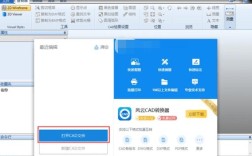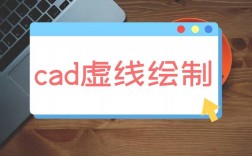在CAD软件中,图层是用于管理和组织绘图对象的重要工具,通过创建不同的图层,用户可以更有效地控制图形的显示和编辑,以下将详细介绍如何在CAD中新建图层,并提供相关操作指南:
CAD新建图层的基本步骤
1、打开图层特性管理器:
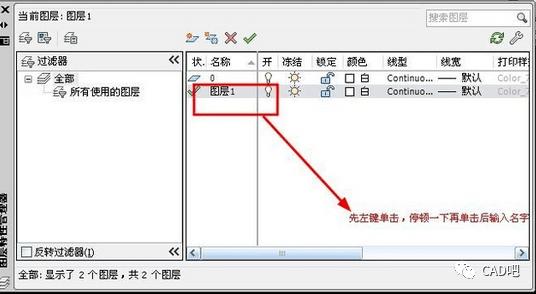
快捷键命令:在命令行输入“LA”,然后按回车键确认,即可调出【图层特性管理器】对话框。
工具栏:依次点击工具栏中的【常用】—【图层特性】,即可调出【图层特性管理器】对话框。
菜单项:打开浩辰CAD软件后,依次点击菜单栏中的【格式】—【图层】,即可调出【图层特性管理器】对话框。
2、新建图层:
在【图层特性管理器】对话框中,找到并点击【新建图层】按钮(通常是一个带有“+”号的图标)。
点击后,列表中将会出现一个新的图层,默认名称为“图层1”,用户可以根据自身需求输入新的图层名称。
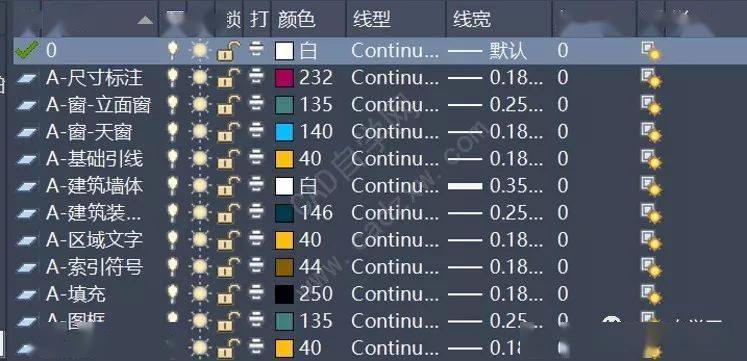
3、设置图层属性:
在新图层上,用户可以设置颜色、线型、线宽等属性,这些属性可以通过点击相应的图标或选项进行设置。
点击颜色块可以选择图层颜色,点击线型可以选择图层线型,点击线宽可以选择图层线宽。
4、完成图层建立:
设置好图层名称和属性后,点击【确定】或【应用】按钮,即可完成图层的建立。
CAD图层的作用与管理
CAD中的图层有两个基本作用:一是图形的组织和管理,二是控制图形的显示和打印特性(如开关、冻结、颜色、线型、打印线宽、是否打印等),通过合理使用图层,用户可以更加高效地管理和编辑复杂的图纸。
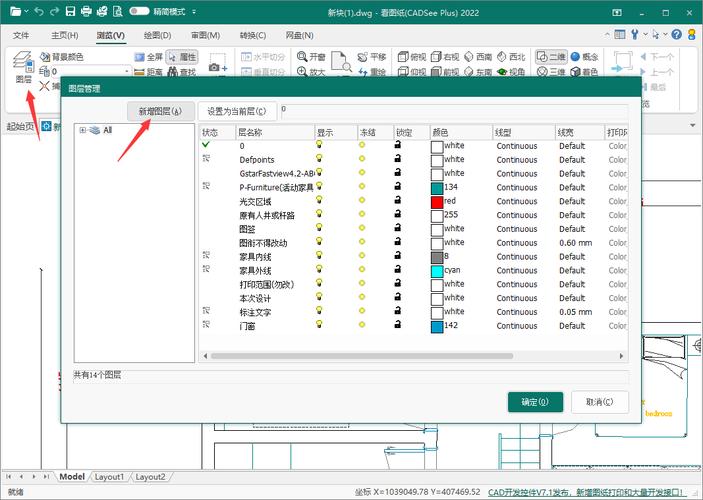
CAD新建图层的注意事项
1、图层数量:虽然CAD中图层的数量不受限制,但并非图层越多越好,过多的图层可能会成为图纸管理的累赘,用户应在实际设计过程中逐渐归纳和积累经验,设置合适的图层数量。
2、图层命名:为了便于管理和识别,建议用户给每个图层起一个有意义的名称。
3、图层状态:用户可以通过开关、冻结、锁定等状态来控制图层的可见性和可编辑性,被关闭的图层上所有图形对象均为不可见;被冻结的图层上所有图形对象不仅不可见,而且在打印时也不会被输出;被锁定的图层上的图形对象不能被修改。
CAD新建图层的常见问题解答
1、如何在CAD中快速选择同类型对象?
在CAD中,可以使用“快速选择”功能来快速选择同类型的对象,具体操作方法为:在命令行输入“QSELECT”命令,然后在弹出的对话框中设置过滤条件(如图层、颜色、线型等),最后点击“确定”按钮即可选中符合条件的对象。
2、如何修改CAD图层的颜色和线型?
要修改CAD图层的颜色和线型,首先需要打开【图层特性管理器】对话框,在对话框中找到需要修改的图层,点击颜色块或线型选项进行设置,设置完成后,点击【确定】或【应用】按钮即可保存更改。
CAD中的新建图层功能为用户提供了强大的图形管理和编辑能力,通过合理设置和使用图层,用户可以更加高效地完成复杂的绘图任务。